答案:在vscode中运行jupyter笔记本需准备python环境、安装Python扩展并确保安装ipykernel;通过命令面板或文件菜单新建笔记本,编辑时可添加代码或Markdown单元格,运行代码后结果实时显示;通过右上角内核选择器切换Python环境,推荐为不同项目配置独立虚拟环境以避免依赖冲突;高级功能包括变量查看器、绘图查看器、单元格调试、交互式窗口及导出为多种格式,提升数据探索与调试效率。
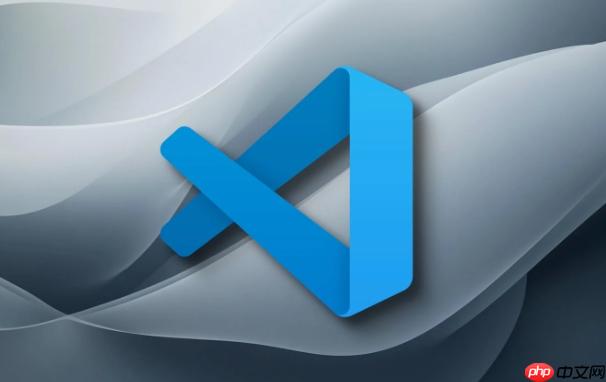
在VSCode里新建和编辑Jupyter笔记本,其实比你想象的要直接得多,基本上就是安装个扩展,然后点几下鼠标的事。它把Jupyter的交互式编程体验很好地融入到了一个现代化的ide里,对我这种需要兼顾脚本开发和数据探索的人来说,简直是福音。
我个人觉得,VSCode在处理Jupyter笔记本这块,做得相当到位,几乎是零学习成本。你不需要额外去启动Jupyter服务器,也不用在浏览器和编辑器之间来回切换,所有操作都在一个界面里完成,这大大提升了工作效率。
解决方案
要开始在VSCode里玩转Jupyter笔记本,首先得确保你的环境是准备好的。这包括Python解释器、VSCode本身,以及一个至关重要的扩展:Python扩展。很多人会忘了装这个,这可是基石啊。
安装好Python扩展后,新建一个
.ipynb
文件就变得异常简单了。
- 打开VSCode。
- 通过命令面板创建:这是我最常用的方式。按下
Ctrl+Shift+P
(macos上是
Cmd+Shift+P
),然后在弹出的搜索框里输入“Create: New Jupyter Notebook”,回车。VSCode会立刻为你打开一个全新的、空白的Jupyter笔记本。
- 通过文件菜单创建:你也可以点击
文件 > 新建文件
,然后VSCode会问你新建什么类型的文件,选择“Jupyter Notebook”即可。
- 直接保存为.ipynb:如果你已经打开了一个空白文件,或者在编辑一个python脚本,想把它变成笔记本,直接另存为
your_file_name.ipynb
,VSCode会自动识别并以笔记本界面打开。
新建文件后,你会看到一个交互式的界面,上面有代码单元格(Code Cell)和Markdown单元格(Markdown Cell)。
- 添加代码/Markdown单元格:在每个单元格的下方,或者在两个单元格之间,鼠标悬停时会出现“+ 代码”和“+ Markdown”的按钮,点击即可添加。
- 编写代码:在代码单元格里输入你的Python代码。
- 运行代码:点击单元格左侧的“运行”按钮(一个播放图标),或者选中单元格后按
Shift+Enter
。代码会立即执行,结果会显示在单元格下方。
- 编写Markdown:在Markdown单元格里,你可以用Markdown语法写文本、标题、列表等。编辑完成后,点击单元格右上角的“√”或者按
Ctrl+Enter
(
Cmd+Enter
),它就会渲染成富文本。
- 选择内核:在笔记本界面的右上角,通常会显示当前激活的Python环境。点击它,你可以切换不同的Python解释器作为笔记本的运行内核。这对于管理不同的项目依赖非常重要。
- 保存:和普通文件一样,
Ctrl+S
(
Cmd+S
)即可保存你的笔记本。
整个过程非常直观,你会发现它比在浏览器里操作Jupyter Lab/Notebook还要流畅一些,毕竟是原生集成。
在VSCode中运行Jupyter Notebooks需要哪些准备工作?
说实话,很多人一开始会在这里遇到点小麻烦,觉得VSCode怎么就跑不起来Jupyter呢?其实,核心的准备工作并不复杂,但每一步都不能少,否则就可能出现“内核找不到”或者“运行不了代码”的尴尬局面。
首先,最基础的自然是Python环境。你得在系统里安装一个Python解释器,无论是从官网下载的官方版本,还是通过Anaconda、Miniconda管理的环境,都行。这是所有Python代码运行的基石。没有Python,VSCode再强大也无米下锅。
其次,也是VSCode能识别和运行Jupyter笔记本的关键,就是VSCode的Python扩展。这个扩展不光提供了代码补全、调试等功能,它还内置了对Jupyter笔记本的支持。你可以在VSCode的扩展市场里搜索“Python”,通常是microsoft官方发布的那个。安装它,几乎就解决了90%的问题。
最后,也是很多人容易忽略的一点:你的Python环境里需要安装Jupyter相关的包。具体来说,是
ipykernel
。虽然Python扩展会尝试帮你管理一部分,但如果你遇到内核启动失败的问题,十有八九是当前选定的Python环境里没有安装
ipykernel
。解决办法很简单,打开你的终端(确保激活了你希望用于Jupyter的Python环境),然后运行:
pip install jupyter # 或者,如果你只想最小化安装,只运行 ipykernel 也可以 pip install ipykernel
安装
jupyter
包会附带安装
ipykernel
以及其他一些Jupyter核心组件。如果你用的是Anaconda,通常这些都预装好了。完成这些,基本上你的VSCode就具备了运行Jupyter笔记本的所有条件。我个人的经验是,每次遇到新环境,都先检查这三点,基本不会出错。
如何在VSCode的Jupyter笔记本中管理Python环境和内核?
环境管理在数据科学和开发中是个老大难问题,尤其当你需要在不同项目中使用不同版本的库时。VSCode在这方面做得还算比较智能,但理解其背后的逻辑能帮你省去很多麻烦。
当你打开一个Jupyter笔记本时,VSCode会在界面的右上角显示当前正在使用的Python解释器或内核。这个地方非常关键。
-
选择Python解释器:在VSCode的左下角状态栏,通常会显示当前工作区激活的Python解释器。点击它,会弹出一个列表,显示VSCode检测到的所有Python环境(包括虚拟环境、conda环境等)。选择一个正确的解释器,是确保你的Jupyter笔记本能找到所需库的第一步。这个选择会影响到整个工作区,包括你的Python脚本。
-
选择Jupyter内核:在Jupyter笔记本界面右上角的解释器/内核选择器,是专门针对当前笔记本的。当你点击它时,VSCode会列出当前Python解释器中可用的所有Jupyter内核。如果你的Python环境里安装了
ipykernel
,它就会显示出来。有时候,你可能在一个环境中安装了多个
ipykernel
(比如为不同的库集合创建的),这里就能进行切换。
如果这里显示“未选择内核”或者你需要的内核不在列表中,很可能是因为你当前选定的Python解释器(第一步)中没有安装
ipykernel
,或者VSCode没有正确识别。这时,你需要回到第一步,确认Python解释器,然后确保在该解释器中运行了
pip install ipykernel
。
我通常的做法是,每个项目都创建一个独立的虚拟环境(
venv
或
conda env
),然后在这个环境中安装所有依赖,包括
ipykernel
。这样,在VSCode里,我只需要确保工作区选择了正确的虚拟环境,Jupyter笔记本就能自动找到对应的内核,避免了不同项目之间的依赖冲突。这虽然听起来有点繁琐,但能省去后续大量的调试时间。
VSCode的Jupyter笔记本还有哪些不为人知的高级功能?
除了基本的代码执行和Markdown渲染,VSCode的Jupyter笔记本其实藏着不少“彩蛋”,这些功能往往能大幅提升你的数据探索和调试效率。它们可能不是一眼就能看到的,但一旦用上,就真的回不去了。
-
变量查看器 (Variable Explorer):这是我个人觉得最实用的功能之一。在Jupyter笔记本界面左侧的侧边栏(通常是调试视图的旁边),你会看到一个“Jupyter”图标。点击它,里面就有“变量查看器”。当你运行代码单元格后,这里会实时显示当前作用域内所有变量的名称、类型和值。对于DataFrame这种复杂对象,它甚至能让你预览其内容,这在数据探索阶段简直是神来之笔,省去了大量
print()
语句。
-
绘图查看器 (Plot Viewer):如果你在笔记本中生成了matplotlib、Seaborn等库的图表,它们通常会直接显示在单元格下方。但如果你想对图表进行放大、缩小、平移,或者保存成高质量图片,直接右键点击图表,选择“在绘图查看器中打开”。它会弹出一个独立的窗口,提供更丰富的交互选项。
-
单元格调试 (Cell Debugging):这是一个相对高级但非常强大的功能。你可以在代码单元格中设置断点,然后点击单元格左侧的“调试单元格”按钮。VSCode会像调试普通Python脚本一样,让你单步执行单元格内的代码,查看变量状态,找出问题所在。这对于理解复杂逻辑或排查错误非常有帮助,比单纯的
print()
高效得多。
-
交互式窗口 (Interactive Window):除了
.ipynb
文件,你也可以在普通的Python脚本中,选中一段代码,然后右键选择“在Python交互式窗口中运行”。这会打开一个类似Jupyter笔记本的交互式环境,你可以逐行或逐块运行代码,并查看结果。这对于快速测试代码片段非常方便,尤其是在不希望创建完整
.ipynb
文件时。
-
导出功能:VSCode支持将Jupyter笔记本导出为多种格式。在笔记本界面右上角的“更多操作”菜单(通常是三个点图标)里,你可以找到“导出”选项,将笔记本导出为Python脚本(
.py
)、html、Markdown甚至PDF。这对于分享结果或将笔记本内容集成到其他工作流中很有用。
这些功能让VSCode不仅仅是一个Jupyter笔记本的查看器和编辑器,更是一个强大的数据科学工作台。花点时间探索它们,你会发现你的工作流程会变得更加高效和愉悦。


评论(已关闭)
评论已关闭